Restaurar la barra de direcciones clásica en Firefox 75
Cómo restaurar la barra de direcciones clásica en Firefox 75
Firefox introdujo una nueva barra de direcciones con la versión 75. Cuenta con una fuente más grande y URL más cortas, que no incluyen https: // y www porciones más. Si no está satisfecho con este cambio, aquí le mostramos cómo deshacerlo.

Firefox es un navegador web popular con su propio motor de renderizado, lo cual es muy raro en el mundo de los navegadores basados en Chromium. Desde 2017, Firefox tiene el motor Quantum que viene con una interfaz de usuario refinada, con nombre en código "Photon". El navegador ya no incluye soporte para complementos basados en XUL, por lo que todos los complementos clásicos están obsoletos e incompatibles. Ver Debe tener complementos para Firefox Quantum.
Anuncio publicitario
Gracias a los cambios realizados en el motor y la interfaz de usuario, el navegador es increíblemente rápido. La interfaz de usuario de Firefox se volvió más receptiva y también se inicia notablemente más rápido. El motor procesa las páginas web mucho más rápido que nunca en la era Gecko.
Firefox 75 destaca por un nuevo comportamiento en la barra de direcciones, https: // y www eliminación de sugerencias de URL, carga diferida de imágenes habilitada de forma predeterminada y más. Verificar
Novedades de Firefox 75
Nueva barra de direcciones
Firefox 75 presenta una nueva experiencia de usuario para la barra de direcciones. Al hacer clic en él, se abren automáticamente los "sitios principales", los sitios que visita con frecuencia. Al realizar una búsqueda, Firefox destacará las palabras clave populares. Otros cambios incluyen URL más cortas (ver más abajo) y fuentes más grandes.
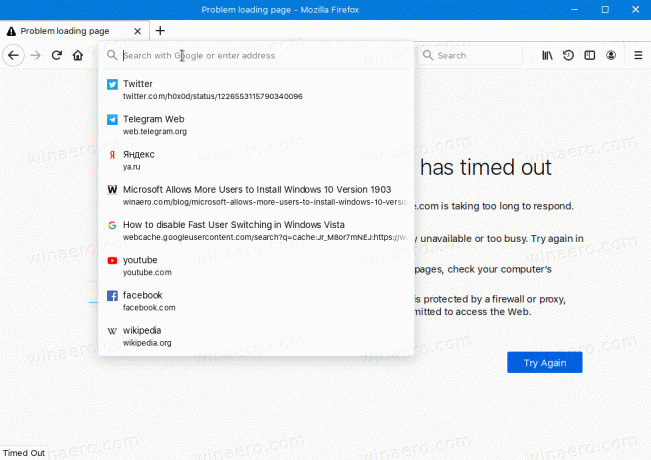
Si no está satisfecho con los sitios principales que aparecen automáticamente, o si encuentra que el tamaño de la barra de direcciones es enorme, aquí le mostramos cómo recuperar la barra de direcciones clásica.
Actualización: los usuarios de Firefox 77 deben seguir un tutorial más reciente aquí:
https://winaero.com/blog/restore-classic-address-bar-in-firefox-77/
Para restaurar la barra de direcciones clásica en Firefox 75,
- Abre Firefox.
- En una nueva pestaña, escriba
acerca de: configen la barra de direcciones. - Hacer clic Acepto el riesgo.

- En el cuadro de búsqueda, escriba o copie y pegue la línea
browser.urlbar.update1. - Haga doble clic en el
browser.urlbar.update1nombre del valor en el resultado de la búsqueda para alternar su valor de cierto para falso.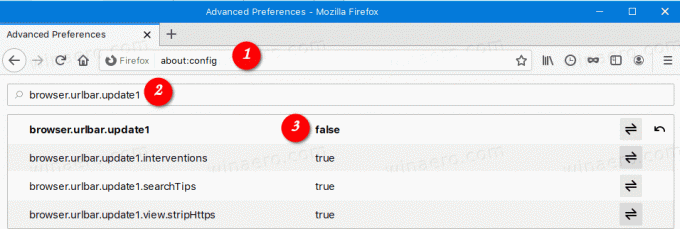
- Del mismo modo, encuentre el valor
browser.urlbar.openViewOnFocusy configúrelo enfalso.
Reinicia Firefox. Ahora tiene la barra de direcciones clásica sin abrir automáticamente el menú desplegable de los sitios principales y fuentes grandes.

Tu puedes ahora restaurar las porciones de URL https: // y www para las sugerencias de la barra de direcciones si lo desea.
Eso es todo.
